win10無法更改分辨率,Windows10係統是目前最新的操作係統版本,其功能強大且用戶友好,有時候我們可能會遇到一些問題,比如無法更改屏幕分辨率。屏幕分辨率對於顯示效果和用戶體驗來說非常重要,因此解決這個問題對於我們來說至關重要。如何在Windows10係統中調整屏幕分辨率設置呢?本文將為大家詳細介紹解決方法。
方法如下:
1.首先鼠標右鍵點擊電腦桌麵的空白處,再點擊“個性化(R)“。
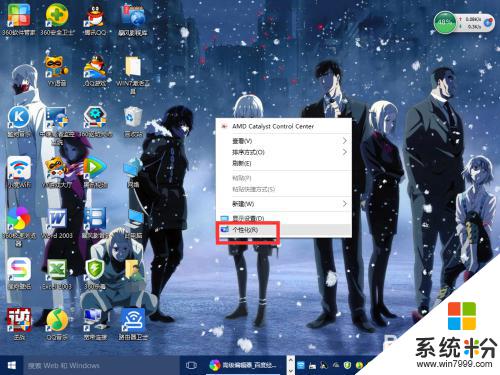
2.【個性化】的窗口頁麵,點擊左上方的”齒輪“。(齒輪:設置)

3.【設置】的窗口→[係統]。
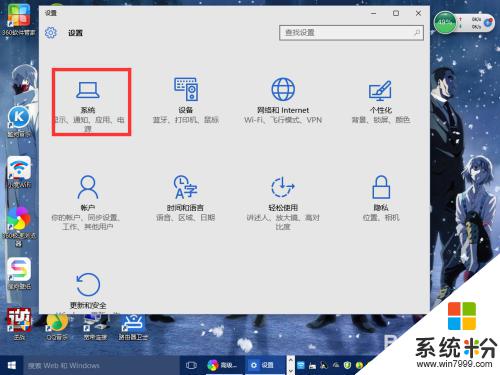
4.【係統】的窗口,選擇”顯示“這一項。再點擊此頁麵左下方的”高級顯示設置“。
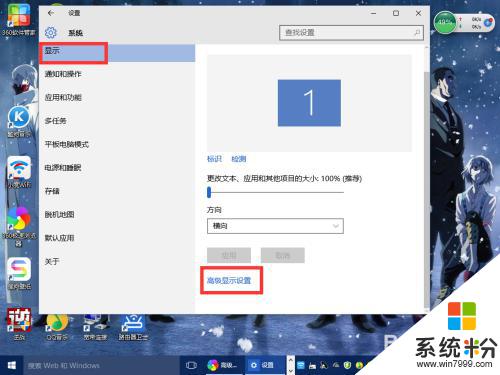
5.【高級顯示設置】的窗口,選擇一種適宜你電腦屏幕的分辨率。然後點擊”應用“。
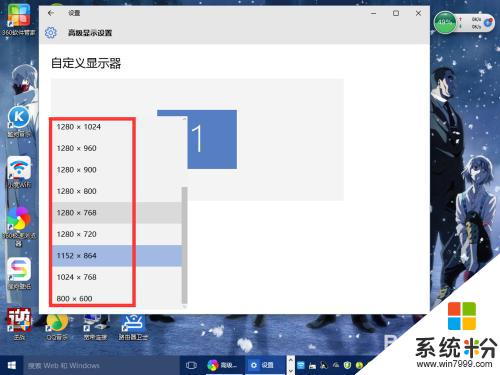
6.最後應用完後,電腦會黑屏一下。然後會顯示你調整的分辨率屏幕,如果你覺得還不錯就”保留更改“,覺得不好的就還原,重新調整一下適宜的分辨率。
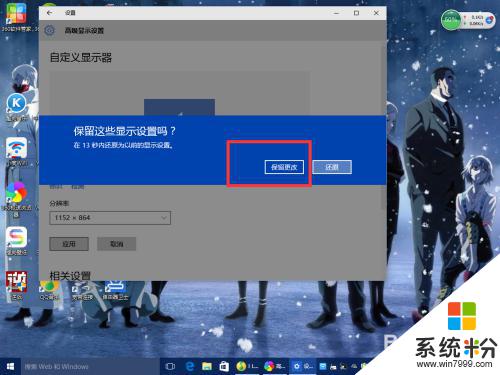
以上是win10無法更改分辨率的全部內容,如果你遇到了這種情況,可以嚐試使用小編提供的方法解決,希望這些方法能對你有所幫助。
win10相關教程